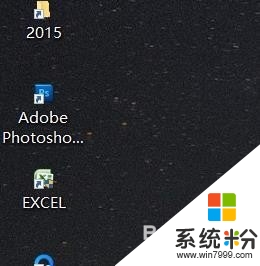win10桌面图标怎么设置|win10更改桌面图标的方法
发布时间:2016-01-15 10:29:19 浏览数:
win10桌面图标怎么更改?win10系统操作方法虽有部分回归win7,但是在大部分设置上还是有轻微的差异。有用户在升级到win10系统后发现桌面图标异常,跟平常的图标对比变小了,该怎么办?win10桌面图标怎么设置?下面小编跟大家分享一个简单的处理方法。
具体的解决方法如下:
1、在桌面空白位置右击鼠标,选择查看,我们开始的时候是小图标,现在选择一下中等图标看下效果;
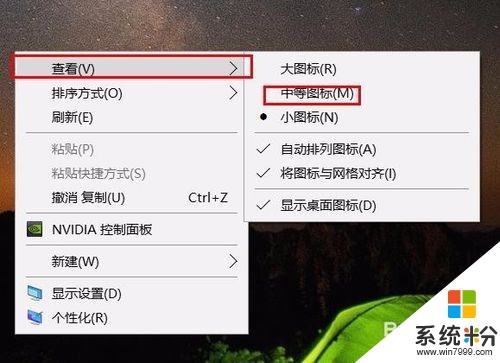
2、中等图标的效果;
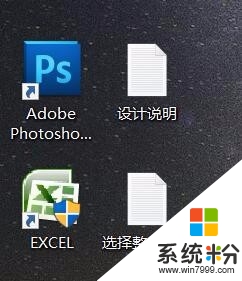
3、再次右击选择一下大图标;
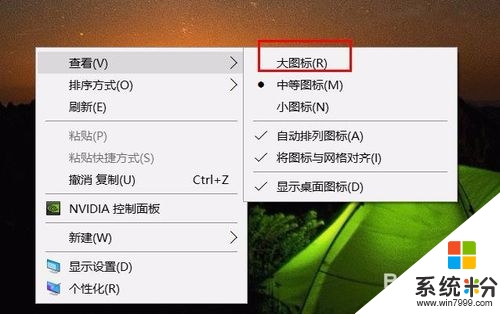
4、这是大图标的效果;
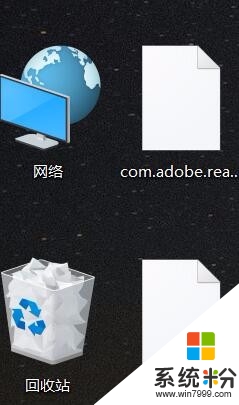
5、还有一种就是无级条件,按住键盘的ctrl键,滚动鼠标的滚轮,往前是放大;
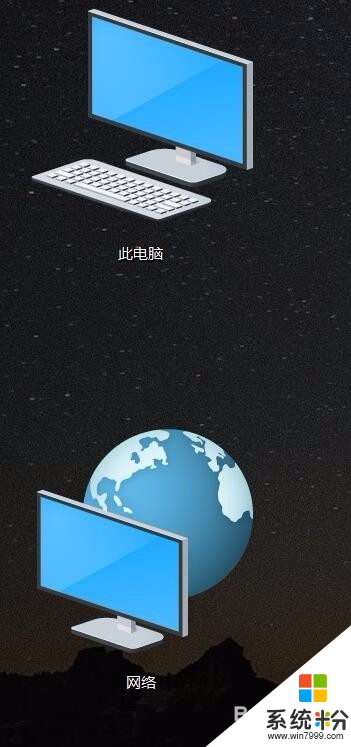
6、往后滚是缩小,调到自己适合的大小放开ctrl键就可以了